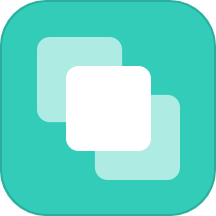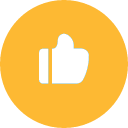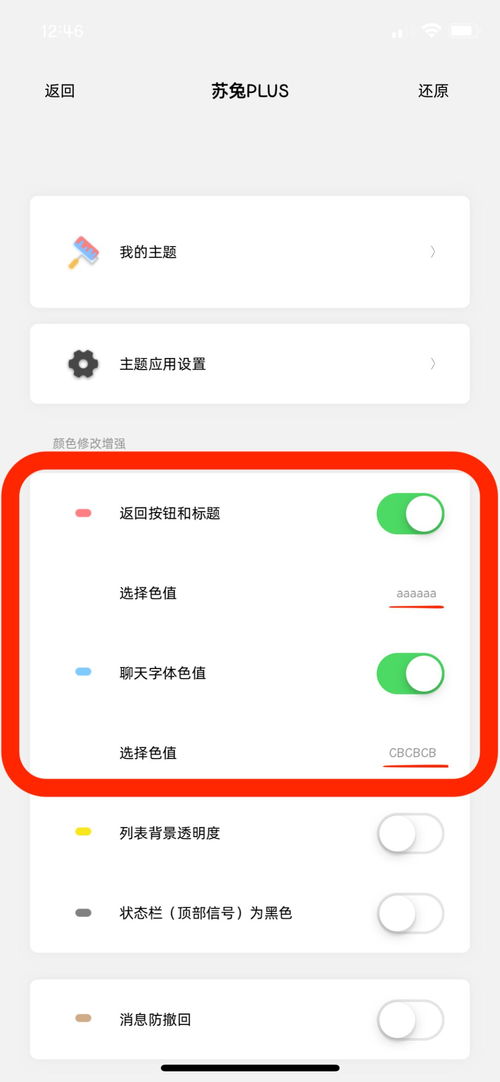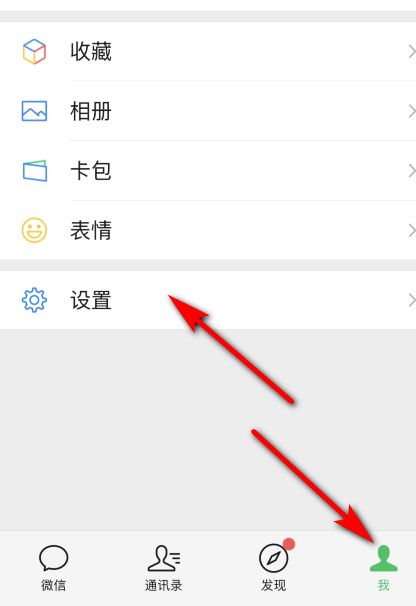微信黑色模式关闭攻略:轻松切换回明亮界面
微信作为当前最流行的社交应用之一,其功能丰富多样,其中包括了黑色模式(也称为深色模式或夜间模式)。黑色模式不仅可以减少屏幕光线对眼睛的刺激,还能在一定程度上节省电量。然而,对于一些用户来说,他们可能更喜欢传统的白色背景界面,或者在某些特定情境下需要暂时关闭黑色模式。本文将详细介绍如何在微信中关闭黑色模式,帮助用户轻松切换回默认的浅色界面。
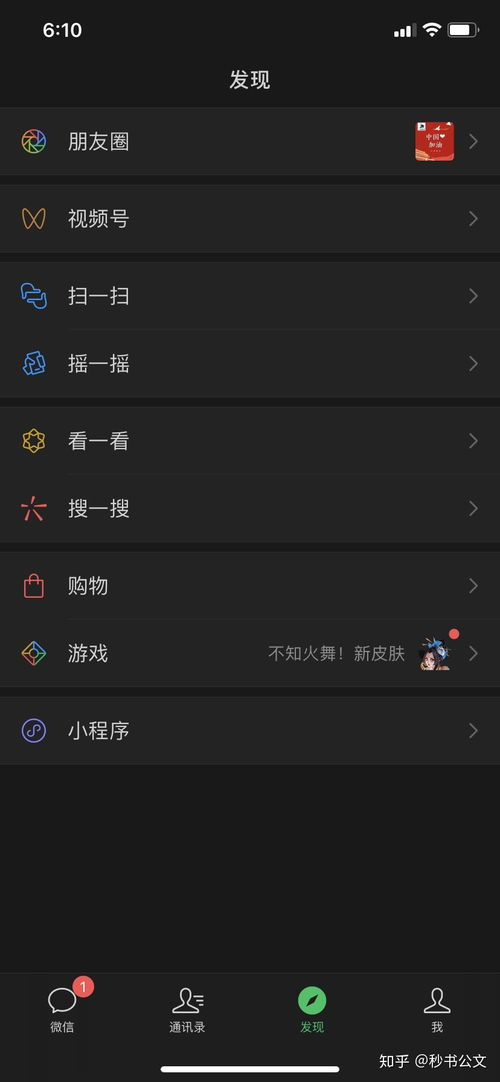
首先,用户需要明确的是,微信黑色模式的开启与关闭通常与手机系统的设置紧密相关。这意味着,如果你想在微信中关闭黑色模式,可能需要在手机系统的设置中进行相应的调整。当然,微信自身也提供了一些选项,允许用户在应用内部进行快速切换。
对于iOS系统用户来说,关闭微信黑色模式的步骤如下:
第一步,打开手机“设置”应用。在iOS系统中,设置图标通常是一个齿轮形状的图标,位于主屏幕的第一页或第二页。
第二步,在设置菜单中,向下滚动找到并点击“显示与亮度”选项。这一选项允许用户调整屏幕的亮度和颜色模式。
第三步,在显示与亮度菜单中,你会看到一个名为“外观”或“深色模式”的选项。点击它,然后选择“浅色”模式。这将把手机系统的整体界面颜色切换回浅色背景。
第四步,返回手机主屏幕,打开微信应用。由于iOS系统允许应用根据系统外观设置自动调整,因此将手机系统切换回浅色模式后,微信也会相应地关闭黑色模式。
第五步,如果你发现微信仍然处于黑色模式,可以尝试在微信应用内部进行进一步调整。打开微信后,进入“我”页面,然后点击“设置”选项。在设置菜单中,找到“通用”选项并点击它。在通用设置中,你可能会看到一个名为“深色模式”或“夜间模式”的开关。确保这个开关是关闭状态。
对于Android系统用户来说,关闭微信黑色模式的步骤可能略有不同,因为不同的Android版本和厂商定制界面(如MIUI、EMUI等)可能会有不同的设置路径。但是,大多数Android手机都遵循类似的步骤:
第一步,打开手机“设置”应用。在Android系统中,设置图标同样是一个齿轮形状的图标,通常位于主屏幕或应用抽屉中。
第二步,在设置菜单中,搜索并点击“显示”或“屏幕”选项。这一选项可能因不同的Android版本和厂商而有所变化,但通常都包含屏幕亮度、颜色模式等设置。
第三步,在显示或屏幕菜单中,找到并点击“深色模式”或“夜间模式”选项。然后,将深色模式或夜间模式开关设置为关闭状态。这将把手机系统的整体界面颜色切换回浅色背景。
第四步,返回手机主屏幕,打开微信应用。同样地,由于Android系统允许应用根据系统外观设置自动调整,因此将手机系统切换回浅色模式后,微信也会相应地关闭黑色模式。
第五步,如果微信仍然处于黑色模式,可以在微信应用内部进行进一步调整。打开微信后,进入“我”页面,然后点击“设置”选项。在设置菜单中,找到并点击“通用”选项。在通用设置中,检查是否有“深色模式”或“夜间模式”的开关,并确保它是关闭的。
除了上述步骤外,用户还可以尝试以下方法来关闭微信的黑色模式:
1. 检查微信版本:确保你正在使用的微信版本是最新的。有时候,旧版本的微信可能不支持某些新特性或设置选项。通过应用商店更新微信到最新版本,可以帮助解决一些兼容性问题。
2. 重启微信:有时候,简单的重启操作就可以解决微信界面显示异常的问题。尝试关闭微信应用,然后重新打开它,看看黑色模式是否已经被成功关闭。
3. 清除微信缓存:过多的缓存可能会导致应用运行异常。在手机设置的应用管理中找到微信,然后清除其缓存和数据。请注意,这将导致微信重新下载你的聊天记录和图片等数据,因此请确保在执行此操作前备份重要信息。
4. 重新安装微信:如果以上方法都无法解决问题,你可以尝试卸载微信并重新安装它。这将清除所有与微信相关的数据(包括聊天记录、图片等),因此请务必在执行此操作前进行备份。重新安装微信后,检查黑色模式是否已经被成功关闭。
总之,关闭微信黑色模式的方法因手机系统和微信版本的不同而有所差异。但是,通过遵循上述步骤和建议,大多数用户都应该能够成功地将微信切换回浅色模式。无论你是iOS系统用户还是Android系统用户,都可以根据自己的实际情况选择合适的操作方法来关闭微信黑色模式。
- 上一篇: 微信拍一拍怎么设置炸一炸效果?
- 下一篇: 5月20号是全球表白日吗?
-
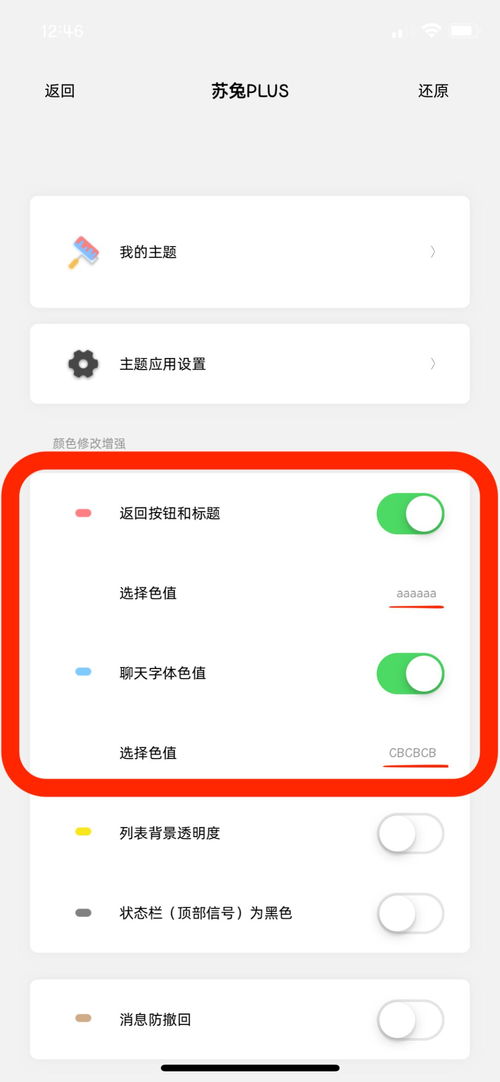 微信暗黑模式开启:一键设置黑色主题背景资讯攻略12-03
微信暗黑模式开启:一键设置黑色主题背景资讯攻略12-03 -
 如何将抖音评论区从白色改回黑色资讯攻略11-18
如何将抖音评论区从白色改回黑色资讯攻略11-18 -
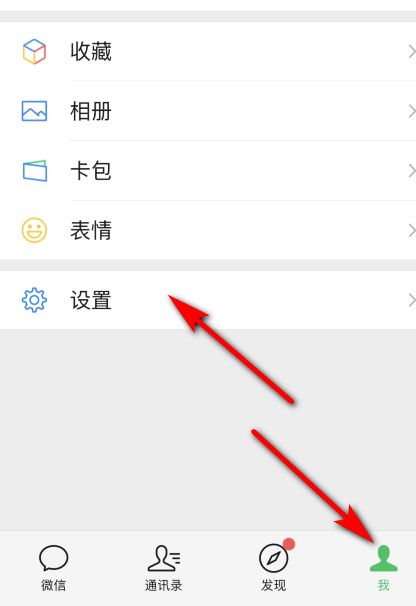 微信黑色模式设置全攻略,轻松玩转暗夜风格!资讯攻略12-03
微信黑色模式设置全攻略,轻松玩转暗夜风格!资讯攻略12-03 -
 轻松学会!如何关闭淘宝的深色模式教程资讯攻略12-03
轻松学会!如何关闭淘宝的深色模式教程资讯攻略12-03 -
 苹果手机打开APP竟是黑色?原因及解决方法揭秘!资讯攻略10-31
苹果手机打开APP竟是黑色?原因及解决方法揭秘!资讯攻略10-31 -
 淘宝界面变黑怎么办?快速解决方法!资讯攻略11-04
淘宝界面变黑怎么办?快速解决方法!资讯攻略11-04